Configurer un système de standard automatique pour votre site peut être une décision importante pour les petites entreprises. Un système de standard automatique permet d’enregistrer des coûts, d’accélérer les réponses aux appels, d’améliorer le service à la clientèle et de donner à votre entreprise une image plus personnalisée.
Ayant aidé d’innombrables petites entreprises à optimiser leur présence en ligne, nous connaissons la valeur d’un système téléphonique efficace.
Dans cet article, nous vous proposerons un guide étape par étape pour configurer facilement un système de téléphone automatique pour votre site WordPress.
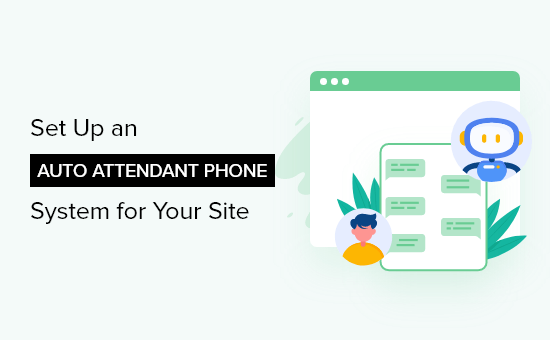
Qu’est-ce qu’un système téléphonique à réception automatique ?
Un système de standard automatique est un service de réponse automatisée aux appels pour les entreprises. Ce système aide à diriger les appelants vers le bon service ou la bonne personne sans qu’il soit nécessaire qu’un humain réponde à chaque appel.
Vous avez peut-être rencontré un système téléphonique à réception automatique lorsque vous avez appelé une entreprise.
Lors d’un appel téléphonique avec réception automatique, vous êtes accueilli par un message préenregistré vous demandant d’appuyer sur un numéro en fonction de la personne à laquelle vous souhaitez parler ou de l’objet de votre appel.
De quoi avez-vous besoin pour définir un système téléphonique de réception automatique pour votre site ?
Pour configurer correctement un système de standard automatique, vous devez faire appel à un fournisseur de services téléphoniques professionnels virtuels.
Pour la plupart des sites de petites entreprises ou de magasins en ligne, vous pouvez simplement ajouter un numéro de téléphone à votre site. Vos internautes peuvent appeler ce numéro de téléphone pour vous contacter.
Cependant, les services téléphoniques standard n’offrent pas de fonctionnalités avant comme le renvoi d’appel, le standard automatique, l’appel en attente, les heures d’ouverture, etc. Ajouté à cela, l’ajout de fonctionnalités simples comme un standard automatique est coûteux.
Nous vous recommandons d’utiliser Nextiva, car il s’agit du meilleur service de téléphonie d’entreprise sur le marché, et il est utilisé par des marques telles que Taco Bell, YMCA, Buffalo Bills, et bien d’autres.
Il vous permet de gérer facilement vos appels professionnels, de configurer des répondeurs automatiques et de transférer des appels à un tarif beaucoup plus avantageux que celui d’une ligne fixe professionnelle ou d’un fournisseur de services mobiles.
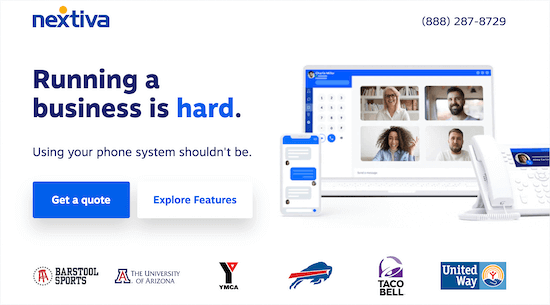
Note : Nous utilisons Nextiva ici à WPBeginner pour tous nos besoins téléphoniques professionnels. Vous pouvez lire plus de détails dans notre avis détaillé sur Nextiva avec les avantages et les inconvénients.
Nextiva étant un service téléphonique VoIP, il utilisera l’internet pour passer et recevoir des appels au lieu des lignes terrestres traditionnelles.
Cela vous aide à enregistrer des économies et vous donne accès à des fonctionnalités avant telles que la réception automatique, le renvoi d’appel, l’appel en attente, la messagerie vocale, la conférence téléphonique et bien d’autres encore.
Vous pouvez également obtenir un numéro gratuit ou choisir un numéro de téléphone professionnel avec n’importe quel emplacement.
Il vous permet également de gérer vos appels à partir de votre téléphone mobile, de votre ordinateur ou de votre téléphone de bureau classique.
Mais outre Nextiva, vous pouvez également utiliser d’autres services téléphoniques professionnels tels que RingCentral ou Ooma, qui offrent tous deux des fonctionnalités de réception automatique. Nous recommandons Nextiva car c’est ce que nous utilisons.
Nous allons vous afficher comment configurer un système téléphonique à réception automatique pour votre site.
Réglages d’un système téléphonique à réception automatique
Tout d’abord, vous devez ouvrir un compte Nextiva. Lors de l’inscription, vous pouvez choisir un nouveau numéro de téléphone professionnel ou connecter un numéro existant à votre compte.
Après avoir configuré votre compte, vous pouvez automatiquement passer et recevoir des appels à partir de votre numéro de téléphone professionnel sur n’importe quel appareil.
Ensuite, vous pouvez configurer un système téléphonique à réception automatique pour votre site.
Sur la page de votre compte, vous devez cliquer sur l’option de menu “Communication”, puis sur le bouton “Système téléphonique”.
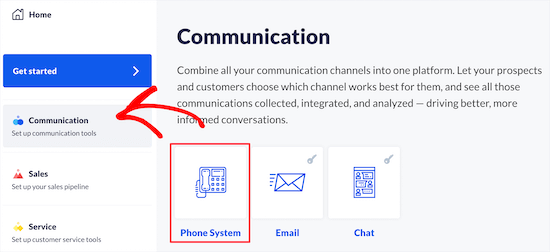
Vous accédez alors à un écran proposant différentes options pour configurer les fonctionnalités du téléphone professionnel.
Cliquez ensuite sur le bouton “Flux d’appels”.
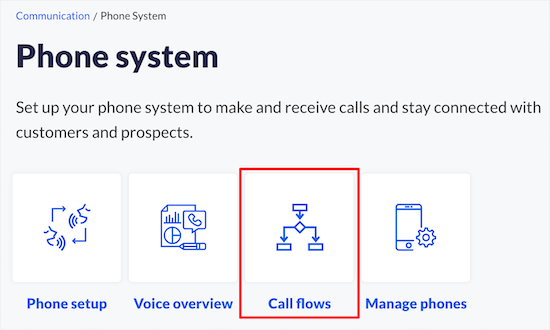
Dans l’écran suivant, vous devez créer un nouveau flux d’appels.
Il suffit de cliquer sur le bouton “Créer un nouveau flux” pour Premiers.
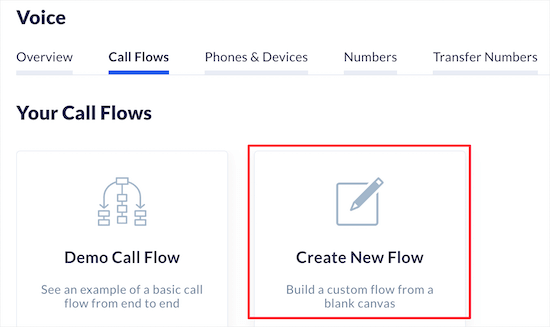
Si vous avez créé des modèles d’appel pour d’autres fonctionnalités, ils seront répertoriés ici.
Nous allons sélectionner l’option “Start from Scratch”.
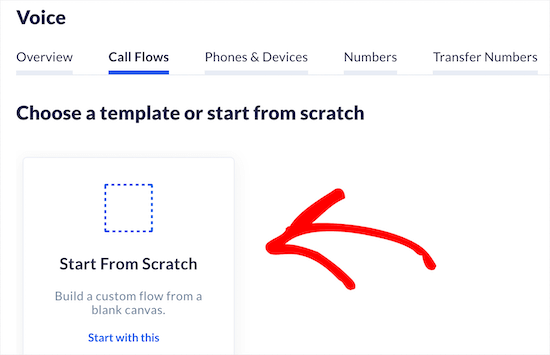
Ensuite, vous pouvez donner un nom à votre flux d’appels pour vous aider à vous en souvenir.
Ensuite, survolez et cliquez sur le bouton “Téléphone”.
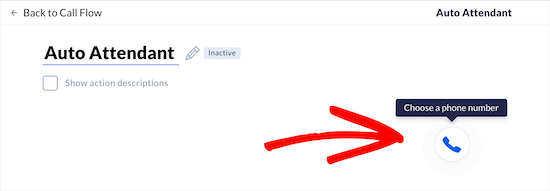
Vous devez ensuite saisir le numéro de téléphone principal de votre entreprise.
Vous pouvez également ajouter une extension et des numéros supplémentaires.
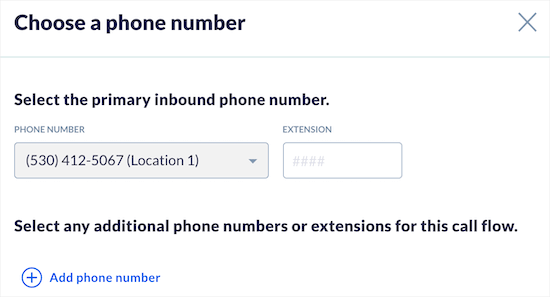
Cliquez ensuite sur le bouton “Enregistrer et continuer”.
Cliquez ensuite sur le bouton “Ajouter une action” pour l’étape suivante.
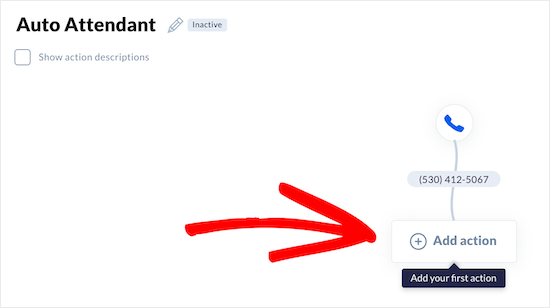
Un menu s’affiche alors, dans lequel vous pouvez choisir l’action suivante.
Pour créer un standard automatique, vous pouvez sélectionner les options ‘Menu téléphonique’, ‘Composer par extension’ ou ‘Composer par nom’.
Nous sélectionnerons l’option “Menu téléphonique”, qui nous permet d’enregistrer un message d’accueil et d’offrir aux appelants la possibilité d’appeler des services ou des membres de l’équipe spécifiques.
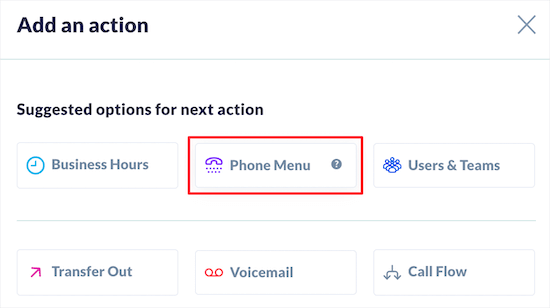
Ensuite, vous pouvez choisir le “message d’accueil par défaut” dans le menu déroulant “Message d’accueil”.
Vous avez également la faculté d’enregistrer ou de téléverser votre propre message d’accueil.
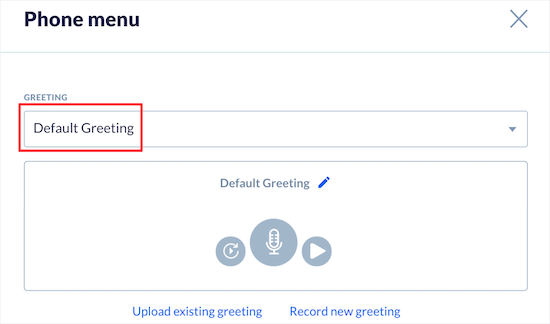
Ensuite, vous pouvez personnaliser les options du menu téléphonique qui seront diffusées après votre message d’accueil.
Vous pouvez utiliser le clavier sous le “Menu téléphonique” pour les numéros que vos appelants composeront et la personne ou le service vers lequel ils seront redirigés.
Pour des options multiples, cliquez sur le numéro et ajoutez le service correspondant dans la section “Options du menu”.
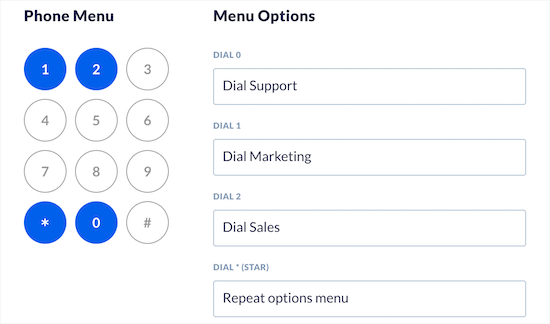
Ensuite, vous pouvez définir les options avancées.
Vous pouvez définir la durée du délai, sélectionner une option pour appeler l’opérateur et cliquer sur la case à cocher pour permettre aux appelants de joindre des membres individuels de l’équipe en composant leur poste.
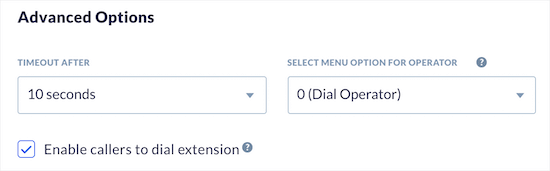
Cliquez ensuite sur le bouton “Enregistrer et continuer”.
Vous revenez ainsi à votre écran principal de flux d’appels. Vous devez assigner des membres de l’équipe et des numéros de téléphone aux options d’appel que vous venez de créer.
Il suffit de cliquer sur l’un des boutons “Ajouter une action”.
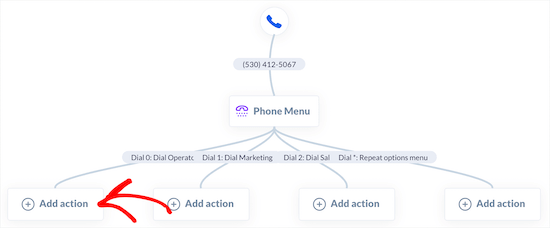
Cliquez ensuite sur l’option de menu “Utilisateurs/utilisatrices et équipes”.
Cela vous permet d’assigner l’action à un membre de l’équipe ou à un service spécifique.
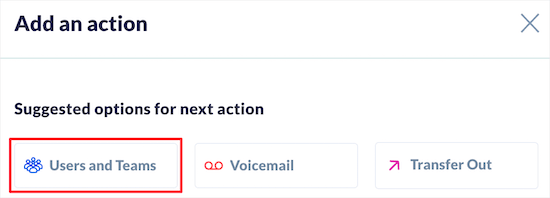
Ensuite, vous pouvez choisir la personne qui sonnera, le mode de sonnerie, les réglages de l’ID de l’appelant, etc.
Il vous suffit de sélectionner les options les mieux adaptées à votre entreprise et de cliquer sur le bouton “Enregistrer et continuer”.
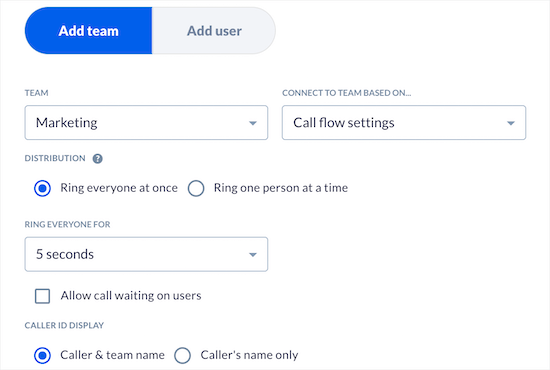
Vous devez suivre les mêmes étapes pour toutes les options du menu d’appel que vous avez créées précédemment.
Vous revenez ensuite à l’écran principal du flux d’appels, où vous devez cliquer à nouveau sur le bouton “Ajouter une action” pour terminer votre flux d’appels.
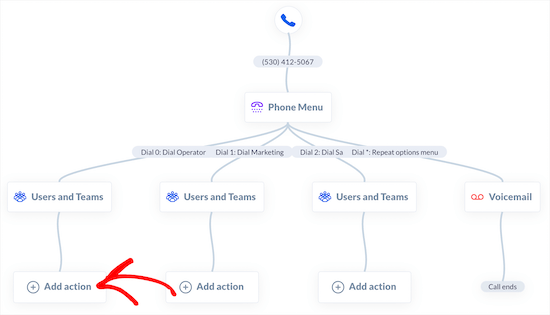
Ensuite, vous disposez de plusieurs options pour savoir ce qui se passe si personne ne répond.
Nous sélectionnerons l’option “Boîte vocale” afin que les appelants puissent laisser un message si personne ne répond au téléphone.
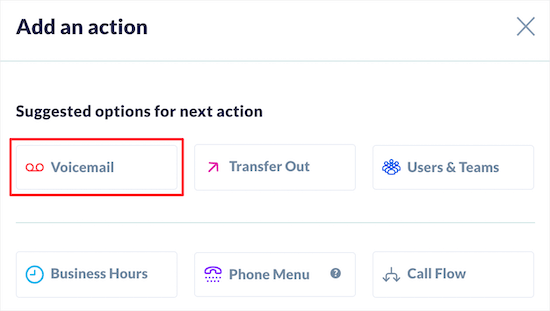
Sur l’écran suivant, vous pouvez choisir votre boîte vocale et votre message.
Il suffit de sélectionner l’équipe ou la personne dans le menu déroulant “Destination de la messagerie vocale” et le service approprié dans le menu déroulant “Équipe”.
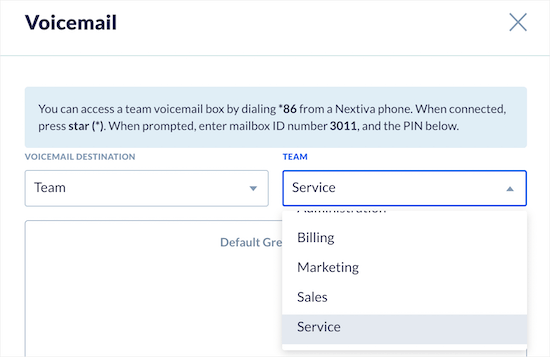
Cliquez ensuite sur le bouton “Enregistrer et continuer”.
Ensuite, vous devez suivre les mêmes étapes par étapes pour chaque Compléments.
Une fois que vous avez terminé, vous devriez voir “Fin d’appel” à la fin de vos différents flux d’appels.
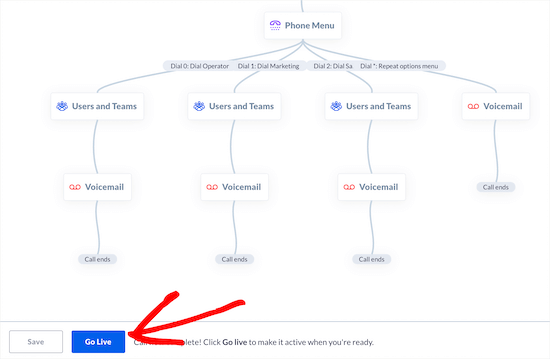
Cliquez ensuite sur le bouton “En direct” en bas de l’écran pour activer le flux d’appels.
Confirmez la fonctionnalité de réception automatique pour vous assurer que le message d’accueil et le renvoi d’appel fonctionnent correctement.
Outre toutes les fonctionnalités puissantes, ce que nous préférons dans Nextiva, c’est qu’il permet aux membres de notre équipe d’avoir un numéro de téléphone professionnel virtuel afin qu’ils puissent uniquement recevoir des appels pendant certaines heures sans perdre leur vie privée.
Ajout d’un bouton “cliquer pour appeler” dans WordPress
Maintenant que vous avez configuré un système téléphonique à standard automatique, vous pouvez ajouter un bouton ” click-to-call ” à votre site WordPress. Cela rend l’appel aussi simple que de cliquer sur un bouton.
La première chose à faire est d’installer et d’activer l’extension WP Call Button. Pour plus de détails, consultez notre guide du débutant sur l’installation d’une extension WordPress.
Une fois activé, vous devez vous rendre dans Réglages ” WP Call Button pour configurer l’extension.
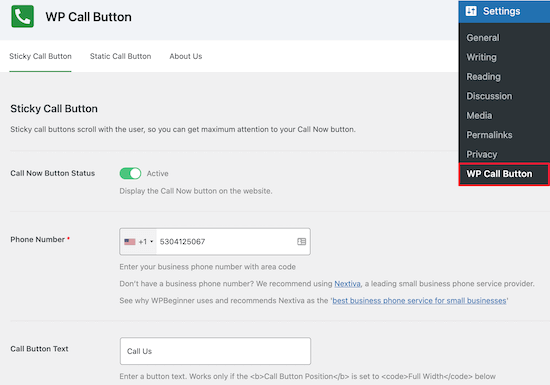
Sur cet écran, vous pouvez activer le bouton d’appel et ajouter votre numéro.
Vous pouvez ensuite personnaliser l’apparence de votre bouton et ajouter un bouton épinglé qui flotte à l’écran sur l’ensemble de votre site.
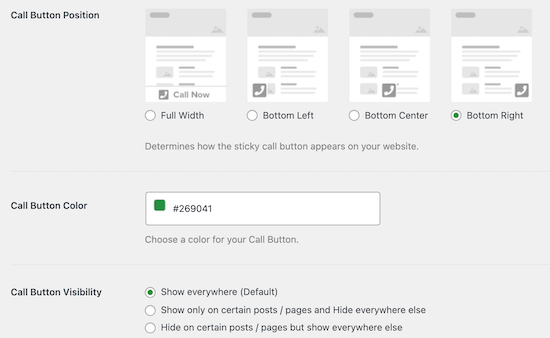
Vous avez également le contrôle de l’endroit où le bouton apparaît et pouvez choisir de l’afficher ou de le masquer sur certaines publications et pages.
Vous pouvez l’afficher manuellement si vous souhaitez mieux contrôler l’endroit où il apparaît. Pour ce faire, il vous suffit de cliquer sur l’option de menu “Bouton d’appel statique”.
Ensuite, vous pouvez modifier les Réglages du bouton et copier le code court pour l’ajouter à votre site.
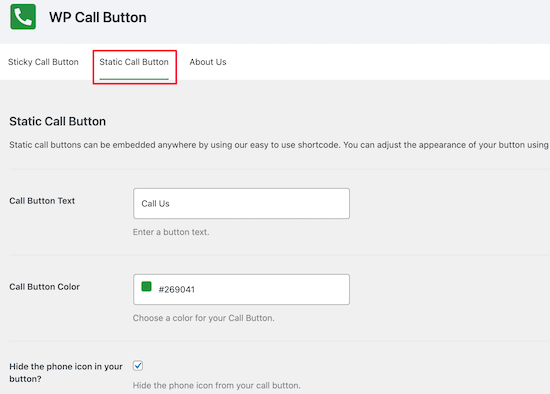
Une fois que vous avez fini de personnaliser les réglages du plugin, assurez-vous de cliquer sur le bouton ” Enregistrer les modifications “.
Vous pouvez également ajouter un bouton épinglé directement à vos pages, publications et zones de widgets en utilisant le bloc WP Call Button.
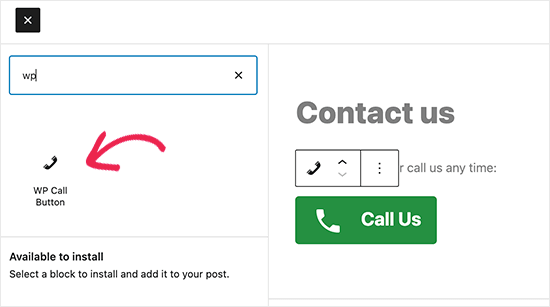
Dans les Réglages du bloc, vous pouvez modifier les couleurs, la taille du texte et l’alignement et afficher ou masquer l’icône du téléphone.
Lorsque vous avez terminé, cliquez sur “Mettre à jour” ou “Publier” pour enregistrer vos modifications.
Désormais, les internautes verront le bouton “cliquer pour appeler” en direct sur votre site. Lorsqu’ils cliqueront sur le bouton, ils seront dirigés vers votre système de réception automatique des appels.
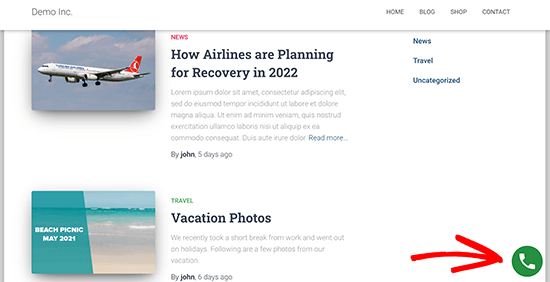
Pour plus de détails sur l’affichage d’un bouton d’appel, consultez notre guide sur l ‘ajout d’un bouton d’appel dans WordPress.
Au-delà d’un téléphone professionnel, nous recommandons d’ajouter un formulaire de contact et même un chat en direct ou un chatbot IA pour que vos internautes puissent vous contacter en utilisant leur méthode préférée.
Nous espérons que cet article vous a aidé à apprendre comment configurer un système téléphonique à réception automatique pour votre site. Vous pouvez également consulter notre guide sur la façon de choisir le meilleur constructeur de site Web et nos choix d’experts des meilleurs services de marketing e-mail pour les petites entreprises.
Si vous avez aimé cet article, veuillez alors vous abonner à notre chaîne YouTube pour obtenir des tutoriels vidéo sur WordPress. Vous pouvez également nous trouver sur Twitter et Facebook.





Have a question or suggestion? Please leave a comment to start the discussion.